
വ്യത്യസ്ത ആവശ്യങ്ങൾക്കായി ഫ്രാപ്പുകൾ ഉപയോഗിക്കാൻ കഴിയുമെങ്കിലും, വീഡിയോ ഗെയിമുകൾ റെക്കോർഡുചെയ്യാൻ പലരും ഇത് ഉപയോഗിക്കുന്നു. എന്നിരുന്നാലും, ചില സൂക്ഷ്മതകളുണ്ട്.
ഗെയിമുകൾ റെക്കോർഡുചെയ്യാൻ ഫ്രാപ്സ് ക്രമീകരിക്കുന്നു
ആദ്യം, ഫ്രക്സ് പിസി പ്രകടനം ഗുരുതരമായി കുറയ്ക്കുന്നു എന്നത് ഓർത്തിരിക്കേണ്ടത് പ്രധാനമാണ്. അതിനാൽ, ഉപയോക്താവിന്റെ പിസി ഗെയിം തന്നെ പോലീസുകാരനാണെങ്കിൽ, നിങ്ങൾക്ക് റെക്കോർഡിനെക്കുറിച്ച് മറക്കാൻ കഴിയും. വൈദ്യുതി വിതരണം ഒന്നുകിൽ അവശേഷിക്കുന്നത് ആവശ്യമാണ്, അങ്ങേയറ്റത്തെ സാഹചര്യത്തിൽ, ഗെയിമിന്റെ ഗ്രാഫിക്സ് ക്രമീകരണങ്ങൾ നിങ്ങൾക്ക് കുറയ്ക്കാൻ കഴിയും.ഘട്ടം 1: വീഡിയോ ക്യാപ്ചർ ഓപ്ഷനുകൾ ക്രമീകരിക്കുന്നു
ഞങ്ങൾ ഓരോ ഓപ്ഷനും വിശകലനം ചെയ്യും:
- "വീഡിയോ ക്യാപ്ചർ ഹോട്ട്കീ" - കീ ഉൾപ്പെടുത്തുകയും ഓഫാക്കുകയും ചെയ്യുന്നു. ഗെയിം നിയന്ത്രണം ഉപയോഗിക്കാത്ത ബട്ടൺ തിരഞ്ഞെടുക്കേണ്ടത് പ്രധാനമാണ് (1).
- "വീഡിയോ ക്യാപ്ചർ ക്രമീകരണങ്ങൾ":
- "എഫ്പിഎസ്" (2) (സെക്കൻഡിൽ ഫ്രെയിമുകൾ) - ഞങ്ങൾ 60 പേർ ഇട്ടിരുന്നു, കാരണം ഇത് ഏറ്റവും മികച്ച മിനുസമാർന്നതാണ് (2). കമ്പ്യൂട്ടർ സ്ഥിരമായി 60 ഫ്രെയിമുകൾ നൽകുന്നുവെന്നത് ഇവിടെ പ്രശ്നമാണ്, അല്ലാത്തപക്ഷം ഈ ഓപ്ഷന് അർത്ഥമില്ല.
- വീഡിയോ വലുപ്പം - "പൂർണ്ണ വലുപ്പം" (3). "പകുതി വലുപ്പം" ഇൻസ്റ്റാൾ ചെയ്യുന്നതിന്റെ കാര്യത്തിൽ, output ട്ട്പുട്ടിലെ വീഡിയോ മിഴിവ് പിസി സ്ക്രീനിന്റെ റെസല്യൂഷനേക്കാൾ രണ്ട് മടങ്ങ് കുറവായിരിക്കും. എന്നിരുന്നാലും, ഉപയോക്താവിന്റെ കമ്പ്യൂട്ടറിന്റെ അപര്യാപ്തമായ ശക്തിയുടെ കാര്യത്തിൽ, ചിത്രത്തിന്റെ മിനുസത്വം വർദ്ധിപ്പിക്കാൻ ഇത് നിങ്ങളെ അനുവദിക്കുന്നു.
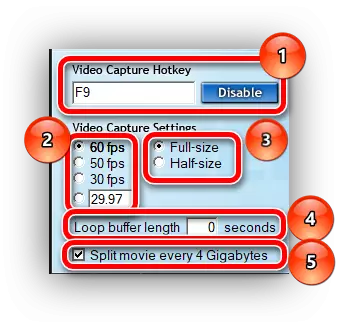
ഘട്ടം 2: ഓഡിറ്റ് ഇഷ്ടാനുസൃത ഓപ്ഷനുകൾ സജ്ജമാക്കുക
ഇവിടെ എല്ലാം വളരെ ലളിതമാണ്.
- "സൗണ്ട് ക്യാപ്ചർ ക്രമീകരണങ്ങൾ" (1) - "റെക്കോർഡ് വിൻ 10 ശബ്ദത്തിൽ ഒരു ടിക്ക് ഉണ്ടെങ്കിൽ - ഞങ്ങൾ നീക്കംചെയ്യുന്നു. ഈ ഓപ്ഷൻ സിസ്റ്റം ശബ്ദങ്ങളുടെ റെക്കോർഡിംഗ് സജീവമാക്കുന്നു റെക്കോർഡിംഗിനെ തടസ്സപ്പെടുത്തും.
- "ബാഹ്യ ഇൻപുട്ട് രേഖപ്പെടുത്തുക" (2) - മൈക്രോഫോണിൽ നിന്ന് റെക്കോർഡിംഗ് സജീവമാക്കുന്നു. വീഡിയോയിൽ എന്താണ് സംഭവിക്കുന്നതെന്ന് ഉപയോക്തൃ അഭിപ്രായമുണ്ടെങ്കിൽ ഓണാക്കുക. വിപരീതമായി ഒരു ടിക്ക് കുറിച്ചതിനുശേഷം "പിടിക്കുമ്പോൾ പിടിച്ചെടുക്കുക ..." (3), ബാഹ്യ ഉറവിടങ്ങളിൽ നിന്ന് ശബ്ദത്തിന്റെ ശബ്ദത്തിൽ ക്ലിക്കുചെയ്യുമ്പോൾ നിങ്ങൾക്ക് ഒരു ബട്ടൺ നൽകാം.
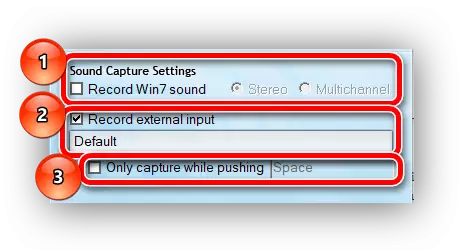
ഘട്ടം 3: പ്രത്യേക ഓപ്ഷനുകൾ ക്രമീകരിക്കുന്നു
- "വീഡിയോയിൽ മൗസ് കഴ്സർ മറയ്ക്കുക" ഓപ്ഷൻ ഓണാക്കണം. ഈ സാഹചര്യത്തിൽ, കഴ്സർ ഇടപെടുകയും (1) മാത്രമേയുള്ളൂ.
- "റെക്കോർഡുചെയ്യുമ്പോൾ ലോക്ക് ചെയ്യുക" - "എഫ്പിഎസ്" ക്രമീകരണങ്ങൾ വ്യക്തമാക്കിയ മാർക്കിൽ കളിക്കുമ്പോൾ സെക്കൻഡിൽ ഫ്രെയിമുകളുടെ എണ്ണം പകർത്തുന്നു. റെക്കോർഡുചെയ്യുമ്പോൾ (2) ഉൾപ്പെടുത്താനുള്ളതാണ് നല്ലത്.
- "നഷ്ടപ്പെടാത്ത RGB ക്യാപ്ചർ" - പരമാവധി ഗുണനിലവാര റെക്കോർഡിംഗ് നിലവാരം സജീവമാക്കൽ. പിസി പവർ അനുവദിക്കുകയാണെങ്കിൽ, നിങ്ങൾ സജീവമാക്കും (3). പിസി ലോഡ് വർദ്ധിപ്പിക്കും, അതുപോലെ തന്നെ ആത്യന്തിക റെക്കോർഡ് വലുപ്പവും, പക്ഷേ നിങ്ങൾ ഈ ഓപ്ഷൻ അപ്രാപ്തമാക്കുന്നതിനേക്കാൾ ഉയർന്ന അളവിലുള്ള ക്രമം ആയിരിക്കും.
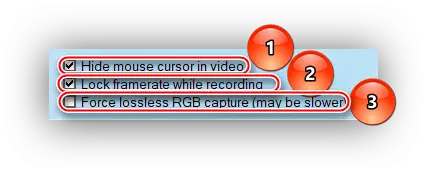
അത്തരം ക്രമീകരണങ്ങൾ ക്രമീകരിക്കുന്നതിലൂടെ, നിങ്ങൾക്ക് ഒപ്റ്റിമൽ റെക്കോർഡിംഗ് നിലവാരം നേടാനാകും. ഫ്രാപ്സിന്റെ സാധാരണ പ്രവർത്തനം സാധ്യമാണെന്ന് ഓർമ്മിക്കുക എന്നതാണ്, കഴിഞ്ഞ വർഷത്തെ പ്രോജക്റ്റുകൾ റെക്കോർഡുചെയ്യാൻ പിസിയുടെ ശരാശരി കോൺഫിഗറേഷൻ മാത്രമേ സാധ്യമാകൂ എന്ന് ഓർക്കുക. പുതിയ കമ്പ്യൂട്ടർ മാത്രം പുതിയതിന് അനുയോജ്യമാണ്.
